La producción de películas se consideraba anteriormente una tarea especial que solo podía ser realizada por profesionales del cine. Sin embargo, el avance de la tecnología, especialmente en la industria de los teléfonos inteligentes, ha hecho que sea mucho más fácil para las personas normales como usted producir películas caseras superiores. Ahora es posible que filme un video casero con su iPhone o videocámara portátil. Esto se debe a que los nuevos modelos de iPhone incluso admiten la captura de video 4K (Ultra HD), que es la mayor resolución de video en la industria del entretenimiento hasta ahora.
Ver también: Cómo transferir música de iPhone a iCloud
IMOVIE, que se incluye con «iMovie Theatre», es un servicio basado en Apple que le permite ver todos sus clips, trailers y películas caseros en su dispositivo Mac o iOS, siempre que esté vinculado a iCloud. iCloud es un popular servicio de almacenamiento en la nube basado en Apple que le permite almacenar y sincronizar toda su información en múltiples dispositivos. Este artículo se centrará por completo en mostrarle cómo compartir el video de iMovie a iCloud.
Es importante que tenga en cuenta que Apple solo le proporciona un máximo de espacio de almacenamiento de iCloud gratuito de 5 GB. Por lo tanto, debe considerar comprar espacio adicional de almacenamiento en la nube si desea almacenar más videos de iMovie en iCloud.
See also: Cómo Compartir Contraseñas Familiares en iOS 17 en iPhone
Diferentes formas de compartir videos de imovie a iCloud por ti mismo
Básicamente, hay dos formas de compartir videos de imovie a iCloud y son los siguientes:
Forma 1. Cómo compartir videos de iMovie a iCloud en Mac
Paso 1: Inicie sesión en iCloud utilizando su ID de Apple predeterminada y su contraseña secreta. Luego, seleccione la opción «Preferencias del sistema» que se encuentra en el «menú Apple» y luego haga clic en iCloud.
Paso 2: Ahora puede proceder a seleccionar «Documentos y datos» y luego hacer clic en el icono «Opciones» que se encuentra junto a la opción «Documentos y datos».
Paso 3: Active el servicio «iMovie» haciendo clic en la casilla de verificación proporcionada.
Paso 4: Seleccione la opción «Preferencias» mientras está en «iMovie» y haga clic en «Cargar automáticamente el contenido a iCloud» una vez solicitado. Hacer esto cargará automáticamente todos sus archivos iMovie directamente a iCloud una vez que estén almacenados en su PC. Ahora puede proceder a compartir los archivos de video iMovie cargados con sus amigos.
Paso 5: Para hacer esto, simplemente haga clic en el botón «Compartir» en su computadora Mac y luego seleccione «Compartir enlace a través de iCloud» para compartir sus archivos de video iMovie cargados con sus amigos a través de diferentes canales de redes sociales. También puede copiar el enlace de intercambio de archivos si también desea publicar sus videos de iMovie en múltiples blogs y foros.
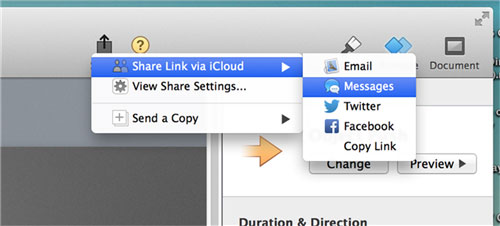
¡Felicidades! Ahora ha subido y compartido con éxito sus videos de iMovie a iCloud directamente en su computadora personal Mac. Sin embargo, es importante tener en cuenta que solo se le permite cargar archivos de video iMovie que no tienen más de 15 minutos cada uno. Ahora, todos sus videos de iMovie se cargarán automáticamente en el «Teatro IMovie» cada vez que los publique en varios sitios web en línea para compartir, envíelos a iTunes o exportarlos como archivos de video QuickTime.
No puedo perderse:
Cómo transferir películas de iPad a Mac
Cómo ver películas gratis en iPad, iPhone o iPod Touch
Way 2. Manera simple de compartir videos de imovie a iCloud en iDevices
Es posible que comparta sus videos de iMovie a iCloud directamente desde su iPhone o iPad. Sin embargo, el proceso es diferente al de usar una Mac. Por lo tanto, aquí se proporciona este tutorial distinto, fácil de seguir y paso a paso.
Paso 1: Descargue la última aplicación «iMovie» iOS (pagada) desde la AppStore e instálela en su iPhone o iPad.
Paso 2: Edite el video de iMovie específico como se prefiere (puede omitir este paso si está satisfecho con su archivo de video). Luego, toque suavemente el proyecto o clip de video iMovie editado que desea compartir con sus amigos.
Paso 3: Seleccione la opción «Compartir» y luego toque «IMovie Theatre». Se le pedirá que seleccione el video de iMovie específico que desea cargar en el servicio iCloud.
Paso 4: Simplemente ingrese el nombre del archivo de video iMovie, confirme y espere a que se exporte a «IMovie Theatre». Ahora también puede compartir el archivo de video iMovie cargado a varias plataformas de intercambio de videos y redes en línea simplemente tocando y seleccionando la opción «Compartir».
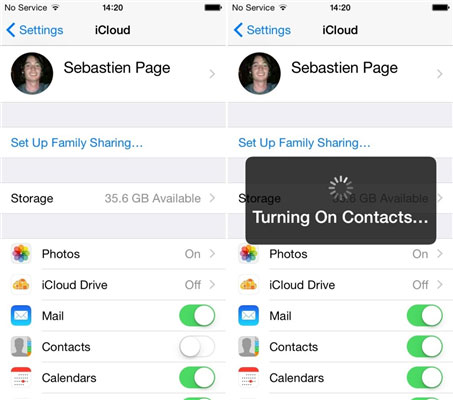
No hay absolutamente ninguna razón por la que debas hacer un video de imovie genial o divertido si no puedes mostrarlo a tus amigos. Es por eso que esta guía informativa sobre cómo compartir el video de iMovie a iCloud se enfoca en mostrarle cómo cargar y compartir todos sus archivos de video de iMovie. Ya es hora de que finalmente reciba el reconocimiento y el aprecio que se merece con razón.
